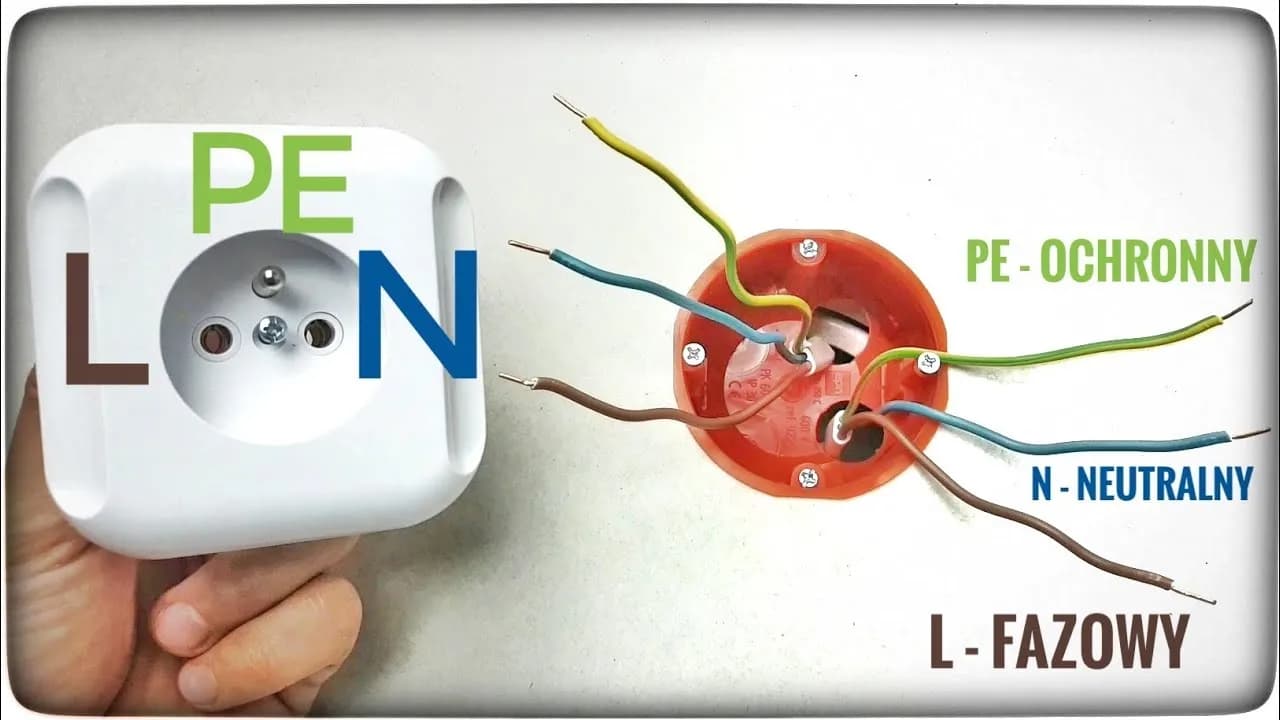Podłączenie drukarki do laptopa może wydawać się skomplikowane, ale w rzeczywistości istnieją dwa proste sposoby, aby to zrobić: przez kabel USB lub bezprzewodowo przez Wi-Fi. Wybór metody zależy od preferencji użytkownika oraz dostępnych urządzeń. Użycie kabla USB jest najłatwiejszym sposobem, który zapewnia niezawodne połączenie. Wystarczy podłączyć kabel między drukarką a laptopem, a system operacyjny automatycznie wykryje nowe urządzenie.
Jeśli zdecydujesz się na połączenie bezprzewodowe, ważne jest, aby drukarka była podłączona do tej samej sieci Wi-Fi co laptop. Proces konfiguracji jest prosty i można go przeprowadzić za pomocą menu drukarki lub narzędzia w systemie Windows. W tym artykule przedstawimy szczegółowe instrukcje dotyczące obu metod oraz najczęstsze problemy, które mogą wystąpić podczas podłączania drukarki.
Kluczowe informacje:- Podłączenie przez kabel USB jest najprostszą i najbardziej niezawodną metodą.
- System Windows 10 i 11 automatycznie wykrywa drukarkę po podłączeniu przez USB.
- W przypadku połączenia bezprzewodowego drukarka musi być w tej samej sieci Wi-Fi co laptop.
- W razie problemów z wykrywaniem drukarki warto sprawdzić, czy oba urządzenia są włączone i podłączone do tej samej sieci.
- Aktualizacja sterowników drukarki jest kluczowa dla jej prawidłowego działania.
Jak podłączyć drukarkę do laptopa przez kabel USB: krok po kroku
Aby podłączyć drukarkę do laptopa, najprostszym rozwiązaniem jest użycie kabel USB. Ten sposób zapewnia niezawodne połączenie i jest łatwy do wykonania. Ważne jest, aby wybrać odpowiedni kabel, który będzie kompatybilny z twoim laptopem oraz drukarką. W przypadku większości nowoczesnych drukarek wystarczy standardowy kabel USB typu A do B, który znajdziesz w sklepach komputerowych lub online.
Po wybraniu odpowiedniego kabla, proces podłączania drukarki jest prosty. Najpierw podłącz jeden koniec kabla USB do portu USB w drukarce, a drugi koniec do portu USB w laptopie. Następnie włącz drukarkę. W systemach operacyjnych Windows 10 i 11, system powinien automatycznie wykryć nowe urządzenie i zainstalować odpowiednie sterowniki. Jeśli to nie nastąpi, można dodać drukarkę ręcznie, przechodząc do menu Ustawienia, następnie Urządzenia, a potem Drukarki i skanery.
Wybór odpowiedniego kabla USB do drukarki i laptopa
Wybór odpowiedniego kabla USB jest kluczowy dla prawidłowego połączenia drukarki z laptopem. Istnieje kilka typów kabli USB, z których najpopularniejsze to USB-A oraz USB-B. Kabel USB-A to standardowy port, który znajdziesz w laptopach, natomiast USB-B jest używany w większości drukarek. Upewnij się, że kabel, który wybierasz, ma odpowiednią długość, aby wygodnie połączyć oba urządzenia.
- USB 2.0 i USB 3.0 to najczęściej spotykane typy kabli. USB 3.0 oferuje szybsze transfery danych.
- Sprawdź specyfikacje drukarki, aby upewnić się, że używasz właściwego typu kabla.
- W przypadku starszych modeli drukarek mogą być potrzebne adaptery, aby połączyć je z nowoczesnymi laptopami.
Proces podłączania drukarki do laptopa za pomocą USB
Podłączenie drukarki do laptopa za pomocą kabel USB jest prostym procesem, który można wykonać w kilku krokach. Najpierw upewnij się, że zarówno drukarka, jak i laptop są wyłączone. Następnie podłącz jeden koniec kabla USB do portu w drukarce, a drugi koniec do portu USB w laptopie. Po podłączeniu, włącz drukarkę. System operacyjny, na przykład Windows 10 lub Windows 11, powinien automatycznie wykryć nowe urządzenie i rozpocząć instalację odpowiednich sterowników.
Jeśli instalacja nie rozpocznie się automatycznie, możesz dodać drukarkę ręcznie. W tym celu przejdź do menu Ustawienia, następnie wybierz Urządzenia, a potem Drukarki i skanery. Wybierz opcję dodawania nowej drukarki, a system powinien znaleźć podłączone urządzenie. Po zakończeniu instalacji możesz rozpocząć drukowanie. Upewnij się, że masz zainstalowane wszystkie niezbędne sterowniki, aby zapewnić prawidłowe działanie drukarki.
Jak skonfigurować drukarkę bezprzewodową z laptopem: prosta metoda
Aby skonfigurować drukarkę bezprzewodową z laptopem, najpierw musisz połączyć drukarkę z siecią Wi-Fi. W tym celu włącz drukarkę i przejdź do jej menu ustawień sieciowych. Wybierz swoją sieć Wi-Fi z listy dostępnych połączeń i wprowadź hasło. Proces ten może się różnić w zależności od modelu drukarki, ale zazwyczaj jest łatwy do wykonania. Upewnij się, że drukarka jest poprawnie podłączona do tej samej sieci, co laptop.
Po nawiązaniu połączenia z siecią Wi-Fi, czas dodać drukarkę do systemu Windows. Otwórz menu Ustawienia, a następnie przejdź do Urządzenia i wybierz Drukarki i skanery. Kliknij na Dodaj drukarkę lub skaner, a system automatycznie wyszuka dostępne urządzenia. Wybierz swoją drukarkę z listy i postępuj zgodnie z instrukcjami na ekranie, aby zakończyć konfigurację. Po pomyślnym dodaniu drukarki możesz bezproblemowo drukować dokumenty z laptopa.
Podłączenie drukarki do sieci Wi-Fi: co musisz wiedzieć
Aby podłączyć drukarkę do sieci Wi-Fi, najpierw musisz uzyskać dostęp do ustawień sieciowych drukarki. Włącz drukarkę i znajdź w jej menu sekcję dotyczącą ustawień sieci. Zazwyczaj można to zrobić za pomocą panelu sterowania na drukarce lub aplikacji mobilnej, jeśli jest dostępna. Wybierz swoją sieć Wi-Fi z listy dostępnych połączeń i wprowadź hasło. Po wprowadzeniu hasła drukarka powinna połączyć się z siecią. Jeśli napotkasz jakiekolwiek problemy, sprawdź, czy hasło jest poprawne oraz czy drukarka znajduje się w zasięgu sygnału Wi-Fi.Jak dodać drukarkę bezprzewodową w systemie Windows
Aby dodać drukarkę bezprzewodową w systemie Windows, otwórz menu Ustawienia na swoim laptopie. Następnie przejdź do sekcji Urządzenia i kliknij na Drukarki i skanery. Wybierz opcję Dodaj drukarkę lub skaner, a system automatycznie wykryje dostępne urządzenia w sieci. Po znalezieniu drukarki, kliknij na nią, a następnie postępuj zgodnie z instrukcjami na ekranie, aby zakończyć proces dodawania. Teraz możesz korzystać z drukarki bezprzewodowo, co pozwoli na większą elastyczność w pracy.
Czytaj więcej: Jak podłączyć zasilanie karty graficznej bez błędów i komplikacji
Najczęstsze problemy podczas podłączania drukarki: jak je rozwiązać
Podczas podłączania drukarki do laptopa mogą wystąpić różne problemy, które mogą utrudnić korzystanie z urządzenia. Jednym z najczęstszych problemów jest brak wykrywania drukarki przez system operacyjny. Może to być spowodowane różnymi czynnikami, takimi jak nieprawidłowe połączenie kablowe, uszkodzony kabel USB, lub niewłaściwe ustawienia sieciowe w przypadku drukarek bezprzewodowych. Zdarza się również, że system operacyjny nie instaluje automatycznie odpowiednich sterowników, co może prowadzić do braku komunikacji między laptopem a drukarką.Innym częstym problemem są trudności z drukowaniem. Nawet jeśli drukarka jest poprawnie podłączona, mogą wystąpić problemy z wysyłaniem zadań do drukarki. Często przyczyną jest zablokowana kolejka drukowania lub nieaktualne sterowniki. Warto również sprawdzić, czy drukarka jest ustawiona jako domyślna w systemie Windows. Można to zrobić w menu Ustawienia, w sekcji Urządzenia, a następnie Drukarki i skanery. Upewnij się, że drukarka jest włączona i gotowa do pracy, a także sprawdź, czy nie ma żadnych komunikatów o błędach na wyświetlaczu drukarki.
Problemy z wykrywaniem drukarki przez laptop: możliwe przyczyny
Jednym z głównych powodów, dla których laptop może nie wykrywać podłączonej drukarki, są problemy z połączeniem. Może to być spowodowane uszkodzonym kablem USB lub niewłaściwym portem, do którego jest podłączony. W przypadku drukarek bezprzewodowych, upewnij się, że drukarka jest podłączona do tej samej sieci Wi-Fi co laptop. Czasami problem może wynikać z wyłączonych ustawień sieciowych lub błędnych danych logowania do sieci. Dodatkowo, jeśli drukarka jest nowa, może wymagać zainstalowania najnowszych sterowników, aby mogła być wykrywana przez system operacyjny.
Co zrobić, gdy drukarka nie drukuje: sprawdzone rozwiązania
Gdy drukarka nie drukuje, warto przeanalizować kilka kluczowych kroków, które mogą pomóc w rozwiązaniu problemu. Po pierwsze, sprawdź, czy drukarka jest włączona i gotowa do pracy. Upewnij się, że nie ma żadnych komunikatów o błędach na wyświetlaczu drukarki. Następnie zweryfikuj, czy drukarka jest ustawiona jako domyślna w systemie Windows. Możesz to zrobić, przechodząc do sekcji Ustawienia, następnie Urządzenia, a potem Drukarki i skanery. Jeśli drukarka nie jest domyślna, wybierz ją i ustaw jako domyślną.
Kolejnym krokiem jest sprawdzenie kolejki drukowania. Czasami zadania mogą się zablokować, co uniemożliwia drukowanie. Otwórz kolejkę drukowania i usuń wszelkie zablokowane lub niepotrzebne zadania. Upewnij się również, że wszystkie kable są prawidłowo podłączone, a jeśli korzystasz z połączenia bezprzewodowego, sprawdź, czy drukarka jest podłączona do tej samej sieci Wi-Fi co laptop. Na koniec, jeśli problem nadal występuje, zaktualizuj sterowniki drukarki, aby upewnić się, że działają z najnowszym oprogramowaniem.
Aktualizacja sterowników i oprogramowania: klucz do prawidłowego działania
Aby zapewnić optymalne działanie drukarki, kluczowe jest regularne aktualizowanie sterowników i oprogramowania. Wiele problemów z drukowaniem można rozwiązać poprzez zainstalowanie najnowszych wersji sterowników, które często zawierają poprawki błędów i nowe funkcje. Aby znaleźć aktualizacje, odwiedź stronę internetową producenta drukarki i znajdź sekcję wsparcia lub pobierania. Wprowadź model swojej drukarki, aby uzyskać dostęp do odpowiednich sterowników.
Jak sprawdzić i zainstalować najnowsze sterowniki drukarki
Aby sprawdzić i zainstalować najnowsze sterowniki drukarki, rozpocznij od odwiedzenia strony producenta. Wyszukaj model swojej drukarki w sekcji wsparcia. Po znalezieniu odpowiedniej strony, pobierz najnowsze sterowniki zgodne z Twoim systemem operacyjnym. Następnie uruchom pobrany plik i postępuj zgodnie z instrukcjami na ekranie, aby zainstalować sterowniki. Po zakończeniu instalacji zrestartuj komputer i sprawdź, czy drukarka działa poprawnie.
Jak zwiększyć efektywność drukowania: praktyczne porady
Aby zwiększyć efektywność drukowania i zminimalizować problemy, warto zastosować kilka praktycznych technik. Po pierwsze, regularne przeprowadzanie konserwacji drukarki, takie jak czyszczenie głowic i wymiana tuszy, może znacząco poprawić jakość wydruków oraz wydajność urządzenia. Dodatkowo, korzystanie z opcji drukowania dwustronnego nie tylko oszczędza papier, ale również zmniejsza obciążenie urządzenia, co może wydłużyć jego żywotność.
Warto również rozważyć wykorzystanie oprogramowania do zarządzania drukowaniem, które pozwala na monitorowanie i analizowanie zużycia tuszu oraz papieru. Takie narzędzia mogą pomóc w optymalizacji ustawień drukowania, co prowadzi do oszczędności kosztów i czasu. W miarę jak technologia drukarek rozwija się, integracja z chmurą i mobilnymi aplikacjami staje się coraz bardziej powszechna, co umożliwia drukowanie z dowolnego miejsca i zwiększa elastyczność w pracy. W przyszłości, automatyzacja procesów drukowania oraz inteligentne systemy zarządzania mogą jeszcze bardziej uprościć korzystanie z drukarek, co przyniesie korzyści zarówno użytkownikom indywidualnym, jak i firmom.